3 siyaabood oo loogu xidhi karo kormeeraha dibadda ee laptop-ka Windows 10
Haddii aad ka shaqaynayso guriga oo aad ka soo qaadatay laptop-kaaga xafiiskaaga, waxaa laga yaabaa inaad rabto inaad ku xidho kormeeraha labaad. Shaashad weyn oo meel bannaani ku taal ayaa hubaal ah inay hagaajin karto wax soo saarkaaga, iyadoo aan la xusin inay fiican tahay inaad haysato laba shaashad oo aad isku mar wada shaqayn karto. Ma(Did) isweydiisay naftaada: "Sidee ugu xidhidhiyaha kormeeraha laptop-ka oo aad u isticmaashaa labada shaashad?" Iyadoo aan loo eegin(Regardless) sababahaaga, haddii aad rabto inaad barato sida loogu xiro kormeeraha labaad ee laptop ama tablet-ka Windows 10 , halkan waa sida loo sameeyo:
1. Sida loogu xidho kormeeraha labaad ee laptop-ka adoo isticmaalaya HDMI
HDMI , oo ka timaadda High-Definition Multimedia Interface , waa tignoolajiyada u oggolaanaysa aaladaha elektiroonigga ah in ay u qaadaan labada fiidiyooga iyo kuwa maqalka ah si ay u kormeeraan kombuyuutarrada ku habboon, TV-yada(TVs) , qalabka fiidiyooga, iyo qalabka kale ee la midka ah, iyada oo la adeegsanayo fiilooyinka gaarka ah.
Haddii aad haysato laptop leh deked HDMI ah, waxaad u isticmaali kartaa inaad ku xidho kormeeraha dibadda iyo xitaa TV-yada(TVs) ama mashruucyada muuqaalka. Waa mid ka mid ah siyaabaha ugu wanaagsan ee loo sameeyo, maadaama HDMI ay bixiso dheelitirnaan heer sare ah oo u dhexeeya waxqabadka, tayada muuqaalka, iyo fududaynta isticmaalka. Laptobyo badan oo casri ah ayaa leh ugu yaraan hal deked HDMI ah oo laga heli karo iyaga, markaa waxaa jirta fursad wanaagsan oo adigana aad mid leedahay.
Fiiri laptop-kaaga si aad u aragto haddii aad ku leedahay deked HDMI ah. Dekadaha HDMI(HDMI) waa leydi, oo leh laba xagal oo qumman iyo laba geesood oo la jaray. Waa kuwan sida ay u eg tahay dekedda HDMI :

Marka labaad, hubi in kombuyuutarkaaga dibadda ah uu ku leeyahay deked HDMI ah. Badanaa waxaa laga helaa dhabarka, laakiin qaarkood waxay sidoo kale yeelan karaan dekedaha HDMI ee dhinacooda.

Haddii laptop-kaaga iyo kormeerahaaga dibadda labaduba ay leeyihiin dekedaha HDMI , isticmaal fiilada HDMI si aad ugu xidho.

Iyada oo ku xidhan sida Windows 10 laptop-kaaga iyo kormeerahaaga dibadda loo habeeyey, hadda waxaad arki kartaa in kormeeruhu uu hore u soo bandhigay sawirro. Si kastaba ha ahaatee, inta badan kiisaska, waxaad weli u baahan tahay inaad dejiso dhowr goobood si aad uga dhigto kormeeraha dibadda inuu si sax ah u shaqeeyo.
Kormeerahaaga dibadda, ka raadi badhanka jireed ee ku suntan Source . Haddii aad mid hesho, si isdaba joog ah u riix ilaa uu kormeeruhu muujinayo HDMI oo ah isha wax gelinta. Haddii aanu jirin badhanka noocaas ah, fur OSD -ga kormeeraha ( Muuqaal- Shaashadda(On-Screen Display) ) oo ka dhex mara menus-yada si aad u hesho isha wax-gelinta. Markaad hesho, dooro HDMI .

Marka xigta, waa inaad isku hagaajisaa Windows 10 si ay kuugu oggolaato inaad isticmaasho labadaba bandhigyada sida aad doorbidayso. Habka ugu fudud ee lagu hagaajin karo habaynta waa in la isticmaalo Windows 10 's feature Project . Isla mar ahaantaana riix furayaasha Windows + Pfur xarunta waxqabadka(open the action center) , Balaadhi(Expand) falalka degdega ah(quick actions) , oo taabo ama taabo badhanka Mashruuca(Project) .
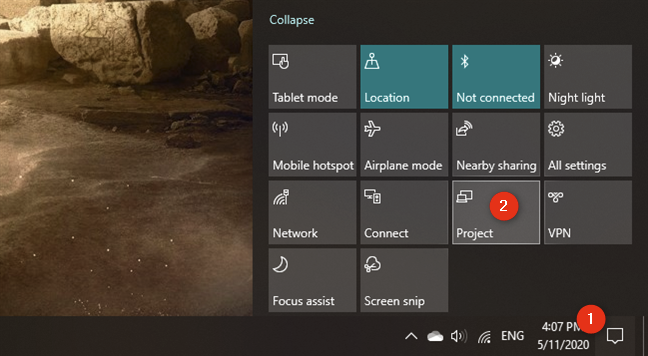
Markaa, Windows 10 waa inuu ku siiyaa dhawr fursadood oo ah sida loo isticmaalo bandhigyadaada: Shaashadda PC-ga oo keliya, Duplicate, Extend(PC screen only, Duplicate, Extend) , iyo Shaashada Labaad oo keliya(Second screen only) . Dooro midka aad door bidayso adigoo gujinaya ama ku dhufo Haddii aad rabto in aad isticmaasho labada shaashad, waa in aad doorataa mid Kordhi(Extend) ama Koobi(Duplicate) .

Kordhi waxay kordhisaa(Extend) xajmigaaga Windows 10 desktop si ay u daboosho labada bandhigba, markaa taasi waxay u badan tahay waxaad rabto haddii aad u baahan tahay hanti shaashad badan oo aad ku shaqeyso. Tani waa ikhtiyaarka kuu ogolaanaya inaad ka jiiddo oo aad ka daadiso daaqadaha iyo apps ka shaashaddaada laptop-kaaga ilaa kormeerahaaga dibadda iyo si kale.

Duplicate, dhanka kale, kaliya waxa ay muraayada laptop-kaaga ka eegaysaa muraayadaha dibadda, taas oo faa'iido u yeelan karta haddii aad rabto in aad dadka kale tusto waxaad ku samaynayso laptop-kaaga.
Haddii aad rabto in aad wax dheeraad ah ka beddesho habka uu kormeerahaaga dibadda ahi ula shaqeeyo laptop-kaaga, sida hagaajinta xallinta kormeeraha dibadda ama aad dejiso nidaamka shaashadaha haddii aad kordhiso miiskaaga, akhri: Beddel xallinta shaashadda oo ka dhig qoraalka iyo calaamadaha waaweyn. gudaha Windows 10(Change the screen resolution and make text and icons bigger in Windows 10) .
2. Sida loogu xidho kormeeraha dibadda iyadoo la adeegsanayo noocyada kale ee dekedaha iyo fiilooyinka ( USB-C , DisplayPort , DVI , VGA , S-Video )
Haddii aadan HDMI ku haysan laptop-kaaga, waxaa laga yaabaa inaad haysato nooc kale oo deked muuqaal ah. Sababaha loogu talagalay soosaarayaasha laptop-yada inay ku daraan noocyada kale ee dekedaha fiidiyowgu way kala duwan yihiin. Qaarkood waxay doortaan inay isticmaalaan dekedo fiidiyoow ah oo yaryar sida USB-C ama si dhakhso leh oo awood badan dekedaha DisplayPort . Haddii aad leedahay laptop duug ah, waxaa laga yaabaa inaysan haysan mid ka mid ah dekedaha muuqaalka ah ee aan soo sheegnay, taa beddelkeeda waxay la imanayaan noocyo dekedo hore ah sida DVI , VGA , ama xitaa S-Video .
Eeg dhabarka iyo dhinacyada laptop kaaga oo hubi faahfaahinta soo socota si aad si sax ah u aqoonsato nooca dekedaha laga heli karo laptop kaaga:
- DisplayPort: waxay u egtahay mid la mid ah HDMI, laakiin mid ka mid ah geesaheeda ayaa si siman loo gooyaa, halka saddexda gees ee kale ay leeyihiin xaglo qumman.
- Mini DisplayPort : DisplayPort oo cabbirkiisu aad uga yar yahay, laakiin haddii kale u muuqda mid la mid ah DisplayPort caadiga ah(DisplayPort)
- USB-C: Waa deked yar oo leh qaab leydi ah iyo geeso wareegsan
- DVI: ka weyn DisplayPort ama HDMI , oo leh qaab leydi ah oo badanaa midab cad
- VGA: waxay u egtahay trapezoid waxayna badanaa ku midabaysan tahay buluug
- S-Video: wuxuu leeyahay qaab wareeg ah oo badanaa midab madow

Ku soo celi isla habka si aad u aragto noocyada dekedaha fiidyaha ee laga heli karo kormeerahaaga dibadda. Ka dib markaad aqoonsato dekedaha fiidiyooga ah ee laga heli karo laptop-kaaga iyo kormeeraha dibadda, waxa jira laba xaaladood oo aad naftaada ku heli karto:
Waxaad haysataa fiidiyoowyo isku mid ah oo laga heli karo laptop-ka iyo kormeeraha dibadda. (You have the same video ports available on the laptop and external monitor.)Xaaladdan oo kale, waxaad u baahan tahay inaad hesho fiilo ku habboon dekedaha. Tusaale ahaan, haddii kormeerahaaga iyo laptop-kaaga labaduba ay leeyihiin DisplayPort s, waxaad isticmaali kartaa fiilada DisplayPort si aad ugu xirto. Tani waa xaalada ugu fiican, maadaama waxa kaliya ee aad u baahan tahay inaad sameyso ay tahay inaad hesho fiilada ku habboon dakadahaaga fiidiyowga oo u isticmaal inaad ku xidho kormeeraha dibadda ee kumbuyuutarkaaga.

Laptop-ka iyo kormeeraha dibadda ma wadaagaan deked muuqaal ah oo caadi ah. (The laptop and the external monitor don't share a common video port.)Xaaladdan oo kale, ku xidhida kormeeraha dibadda ee laptop kaaga waa ka dhib yar, laakiin ma aha wax aan macquul ahayn. Waxa aad u baahan tahay waa adabtarada si aad signalka muuqaalka ee laptop-kaaga ugu beddesho kormeeraha dibadda.
Iyada oo ku xidhan waxa dekedaha fiidiyooga ah ee aad ku leedahay laptop-kaaga iyo kormeeraha, waxa laga yaabaa inaad u baahato DisplayPort ilaa VGA , HDMI ilaa DisplayPort , USB-C ilaa HDMI , VGA ilaa HDMI , DVI ilaa HDMI , ama Mini DisplayPort ilaa adabtarada DisplayPort . Waxaad ka heli kartaa adapters dukaamada elektaroonigga ah ku dhawaad nooc kasta oo fiidiyoow ah, waana kuwo raqiis ah. Marka aad hesho adabtarada, ku xidh dekedda u dhiganta ee laptop-kaaga. Kadibna ku xidh fiilada ku habboon inta u dhaxaysa adabtarada iyo kormeeraha dibadda.
Tusaale ahaan, haddii laptop-kaagu leeyahay deked duug ah oo VGA ah, kormeerahaaguna deked HDMI ah, waxaad ku xidhi kartaa VGA iyo HDMI adabtarada dekedda (HDMI)VGA ee laptop-kaaga , ka dibna fiilada HDMI ee u dhexeeya adabtarada iyo kormeerahaaga dibadda.

Marka aad ku guulaysato in aad ku xidhid laptop kaaga iyo kormeerahaaga dibadeed, waxa laga yaaba in aad aragto in kormeeruhu uu horeba u soo bandhigay wax la mid ah shaashada laptop kaaga. Si kastaba ha ahaatee, marar badan, weli waa inaad doorataa isha wax gelinta kormeeraha. Kormeerahaaga dibadda, isticmaal badhanka Isha(Source) (haddii uu mid leeyahay) ama OSD -giisa ( Muuqaalka Shaashadda(On-Screen Display) ) si aad u heshid meelaynta Isha(Source) oo dooro mid ku habboon dekedda kormeeraha aad isticmaalayso. Tusaale ahaan, haddii aad isticmaalayso fiilada DisplayPort , dooro Input -ka oo wata magac isku mid ah.

Haddii aad isticmaalayso fiilada VGA , dooro VGA ama PC. Magaca isku xirka fiidyowga wuu kala duwanaan karaa iyadoo ku xiran soo saaraha kormeerahaaga dibadda, markaa haddii aadan si sax ah u helin markii ugu horeysay, isku day ikhtiyaarka Ilaha(Source) kale ee la heli karo. Ugu dambeyntii, markaad hesho midka saxda ah, fiidiyoowga laptop-kaaga waa inuu ka soo muuqdaa shaashadda dibadda.
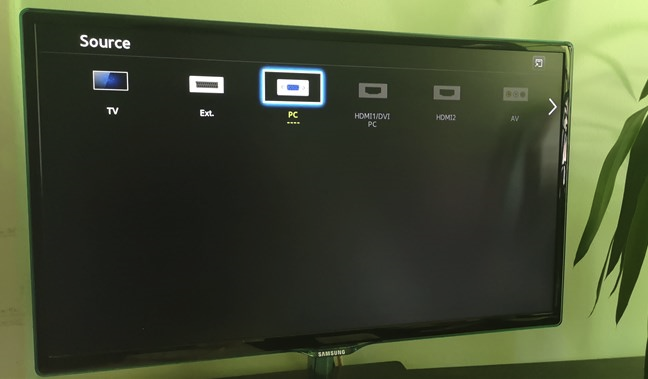
Marka xigta, waxaad dooran kartaa habka uu Windows 10 u isticmaalo shaashadahaaga. Marka hore(First) , fur qalabka Mashruuca(Project) . Waxaad taas ku samayn kartaa guddiga ogeysiiska*: Balaadhi(Expand) * falalka degdega ah oo taabo badhanka Mashruuca . (Project)Haddii kale, waxaad sidoo kale isticmaali kartaa Windows + P kiiboodhka gaaban.

Muuqaalka Mashruuca(Project) Windows 10 wuxuu ku tusayaa dhowr siyaabood oo aad u isticmaali karto kormeerahaaga dibadda si wadajir ah shaashadda laptop-kaaga: Shaashadda PC-ga oo keliya, Duplicate, Extend(PC screen only, Duplicate, Extend) , iyo Shaashadda Labaad oo keliya(Second screen only) . Dooro waxa aad door bidayso: haddii aad rabto in aad isticmaasho labada muraayada laptop-kaaga iyo kormeerahaaga dibadda, dooro Extend ama nuqul(Duplicate) .
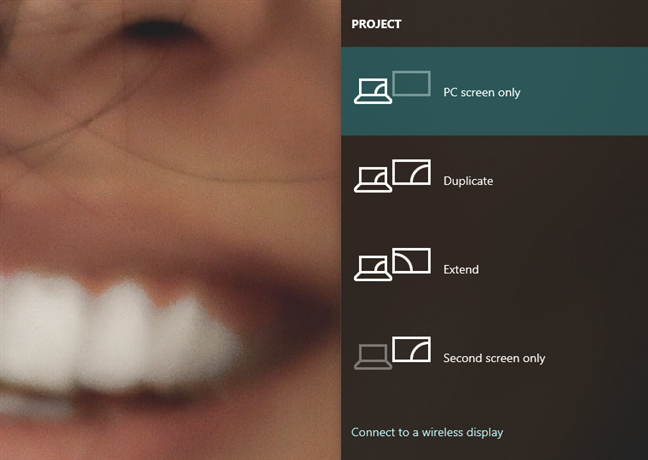
Extend waxa ay balaadhisaa miiskaaga si uu u dhex maro labada shaashad. Haddii waxa aad rabto ay tahay meel banaan oo ku taal miiskaaga iyo si aad awood ugu yeelatid inaad ka soo jiidi karto daaqadaha iyo abka hal shaashad oo kale, dooro ikhtiyaarkan. Muraayadaha(Duplicate) kombuyuutarku waxay muujinayaan shaashadda laptop-ka ee kormeeraha dibadda. Xaaladaha qaarkood, tani waxay noqon kartaa mid faa'iido leh, sida marka aad rabto in kuwa kale ay awoodaan inay ka daawadaan kormeeraha dibadda waxa aad ku sameyneyso laptop-kaaga.
TALO:(TIP:) Ma ogtahay inaad sidoo kale isku dhejin karto barnaamijyada Windows-ka dhinac(snap Windows apps side by side) oo aad kala qaybin karto shaashadda, marka aad isticmaaleyso habaynta laba-kormeerka?
3. Sida loogu xidho muraayadaha dibadda (ama TV) laptop-ka iyadoo la adeegsanayo xidhiidhka wireless
Qaar ka mid ah kormeerayaasha dibadda-dhamaadka sare waxay sidoo kale taageeraan isku xirka wireless-ka, iyagoo isticmaalaya tignoolajiyada la yiraahdo Miracast . Waxaan mar hore daabacnay maqaallo ku saabsan waxa Miracast yahay(on what Miracast is) iyo sida loo isticmaalo Miracast si ay uga shaqeyso Windows 10 ilaa TV ama kormeer(how to use Miracast to project from Windows 10 to a TV or monitor) . Waad akhrin kartaa kuwa haddii aad rabto sharraxaad qotodheer. Si kastaba ha noqotee, haddii aadan haysan waqti aad ku akhrido waxyaabo dheeraad ah, waa kuwan waxa aad u baahan tahay inaad sameyso si aad u abuurto xiriir wireless ka dhexeeya laptop-kaaga iyo kormeeraha dibadda (ama TV) ee taageera Miracast:
Daar kormeeraha dibadda ee Miracast-ka-shaqeeya ama TV-ga smart. Maskaxda ku hay in, kormeerayaasha qaarkood (iyo TV-yada(TVs) smart ), laga yaabo inaad sidoo kale hubiso goobahooda si aad u hubiso in isku xirka bilaa-waayirka ay awood u leeyihiin. Goobahaas ayaa laga yaabaa inay wataan magacyo kala duwan, waxaana sidoo kale laga yaabaa in laga helo meelo kala duwan oo ka mid ah muraayadaha dibadda (ama TV smart), taas oo ku xidhan soo saaraha.
FIIRO GAAR AH:(NOTE:) Haddii kormeerahaaga dibadda ama TV-ga uusan lahayn taageero ku dhisan Miracast , waxaad sidoo kale iibsan kartaa oo isticmaali kartaa dongle Miracast sida Microsoft Wireless Display Adapter , Belkin Miracast Video Adapter ama ASUS Miracast Wireless Display Dongle . Xaaladdan oo kale, kormeerahaaga dibadda (ama TV) waa inuu lahaadaa dekedda HDMI oo diyaar ah. Adapter -ka Miracast -ka waa in sidoo kale lagu dalaco iyadoo la isticmaalayo deked USB ah oo ku taal shaashaddaada ama iyada oo loo marayo dabeysha USB(USB) caadiga ah sida kuwa aad u isticmaasho taleefannada casriga ah.

Marka aad hubiso in kormeeraha dibadda (ama TV) uu shido iyo in sifooyinka Miracast ay karti u leeyihiin, u tag Windows 10 laptop-kaaga. Dusheeda, fur guddiga mashruuca(Project) : guddiga ogeysiisyada (the notifications panel), Balaadhi(, Expand) tallaabooyinka degdega ah(quick actions) , ka dibna riix badhanka Mashruuca . (Project)Sida ugu dhakhsaha badan waa in la isticmaalo kiiboodhka Windows + P

Mashruuca(Project) Windows 10 waa inuu u soo muuqdaa sidii guddi dhinaca midigta ah ee miiskaaga. Xaaladaha qaarkood, waxaa laga yaabaa inay si toos ah u bilowdo "Raadi bandhigyada wireless-ka iyo qalabka maqalka." ("Searching for wireless displays and audio devices.")Haddii aysan taasi dhicin, dhagsii ama taabo xiriirka " Connect to a wireless display"

Marka uu laptop-kaagu helo kormeeraha dibadda (ama TV), wuxuu ku tusi doonaa liis ku jira guddiga mashruuca(Project) . Guji(Click) ama ku dhufo, ka dibna sug inta xiriirinta bilaa-waayirka la dhisayo. Ogow taas. Qaar ka mid ah TV-yada(TVs) , waxaa laga yaabaa inaad sidoo kale xaqiijiso inaad rabto inaad ku xirto iyaga Windows 10 laptop adoo isticmaalaya Miracast .

Marka xidhiidhka wireless la sameeyo, kormeeraha dibadda (ama TV) waa inuu soo bandhigaa sawirada laptop-kaaga. Si aad u dooratid sida uu u shaqeeyo kormeeraha dibadda (ama TV), ama guji/taabo "Bdel habka saadaalinta"("Change projection mode") ama ku noqo guddiga mashruuca(Project) , oo dooro waxa aad ka door bidayso qaababka bandhiga ee jira: Shaashadda PC oo kaliya, nuqul, fidin(PC screen only, Duplicate, Extend) , iyo Shaashada labaad kaliya(Second screen only) .

Haddii aad rabto in aad isticmaasho labada muraayada laptop-kaaga iyo muraayadaha dibadda (TV), dooro midkood Extend ama nuqul(Duplicate) . Kordhi(Extend) shaashadda laptop-kaaga haddii aad rabto in desktop-kaagu ku dhex fido labada bandhigba si aad u jiidi karto oo aad u soo daadiso daaqadaha iyo apps ka midba midka kale. Dooro nuqul(Duplicate) ka mid ah haddi aad rabto in aad muraayada laptop kaaga muraayada saarto muraayadaha dibadda (ama TV).
Ma(Are) waxaad ku isticmaalaysaa kormeeraha dibadda eega Windows 10 laptop?
Hadda waxaad taqaanaa sida loogu daro kormeeraha labaad, ama xitaa TV, kumbuyuutarkaaga. Ma kuu fududdahay inaad laba shaashad isku mar ka shaqeyso? Ma(Did) la kulantay wax dhibaato ah markii aad isku dayaysay inaad ku xidho kormeerahaaga dibadda? Waxaan jeclaan lahayn inaan kaa maqalno oo, haddii aad u baahan tahay caawimadayada, nala soo xiriir addoo isticmaalaya faallooyinka hoose.
Related posts
5 siyaabood oo looga saaro darawalka adag ee dibadda ama USB Windows 10
Sida loo rakibo Windows 11 & Windows 10 on USB Drive (Windows To Go)
Sida loo habeeyo goobaha mouse-ka iyo dareenka, gudaha Windows 10
Sida loo habeeyo touchpad kaaga gudaha Windows 10
Sida loo shaqsiyeeyo Dejinta AutoPlay ee Windows dhammaan warbaahinta iyo aaladaha
5 siyaabood oo dib loogu magacaabi karo darawal kasta oo ku jira Windows 10
Sida loo beddelo waxa uu sameeyo badhanka Power ama Shut Down marka aad riixdo
Habka Ilaah ee Windows 11 vs. Windows 10 vs. Windows 7 -
Windows 10 baararka raadinta ayaa maqan? 6 siyaabood oo lagu muujiyo
Sida loo shido Bluetooth-ka Windows 10: 5 siyaabood
The Windows 10 Timeline iyo sida ugu badan ee looga faa'iidaysan karo
Sida loo shido oo loo damiyo kaydiyaha batteriga gudaha Windows 10
Sida loo isticmaalo kiiboodhka shaashadda ee Windows 10 -
Sida loo beddelo aaladaha dhawaaqa caadiga ah ee gudaha Windows 10 (dib u ciyaar iyo duubid)
Sida loo galo BIOS gudaha Windows 10
Sida loo dhejiyo Start Menu gudaha Windows 10: Hagaha oo dhameystiran
Waa maxay faylka ICM? Sida loo isticmaalo in lagu rakibo profile midabka, gudaha Windows 10?
7 siyaabood oo loo yareeyo oo loo kordhiyo apps gudaha Windows 10
3 siyaabood oo lagu qariyo barta shaqada ee Windows 10
Sida loo habeeyo makarafoonka iyo kuwa ku hadla ee Skype for Windows 10
